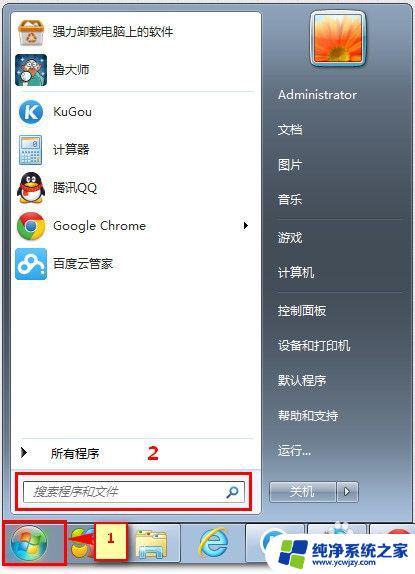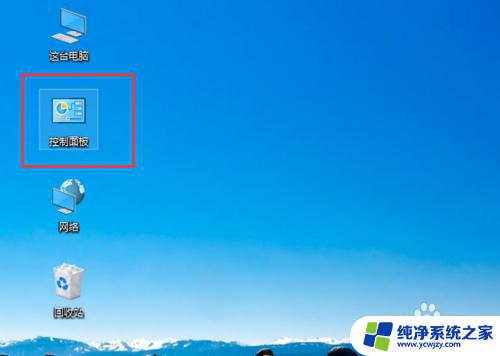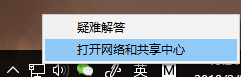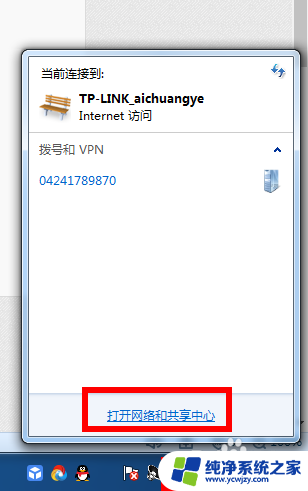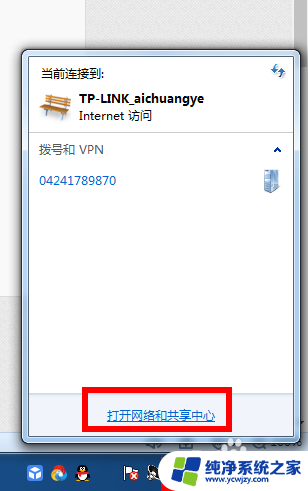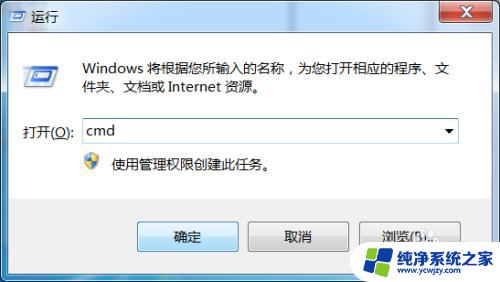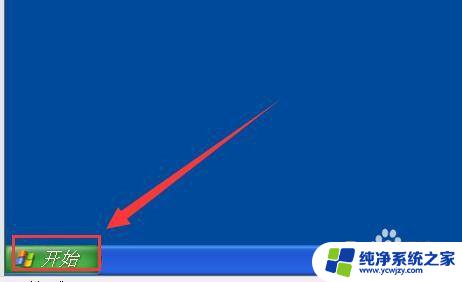如何cmd查看ip地址 CMD 如何查看本机IP地址
在计算机网络中,IP地址是用于标识和定位设备的一串数字,是我们在进行网络连接时必不可少的要素之一,对于不熟悉计算机命令行界面的人来说,通过CMD命令行查看本机IP地址可能会有些困惑。掌握这一技能对于解决网络问题和进行系统配置却非常重要。下面将介绍如何使用CMD命令查看本机IP地址,帮助你更好地了解和管理网络连接。
操作方法:
1.如图:
点击系统桌面左下角的“开始”,然后在搜索框内输入“cmd”。
注:如果是XP系统,请依次点击“开始”再点击“运行”。接着在窗口中输入“cmd”就可以了,其它步骤相同!
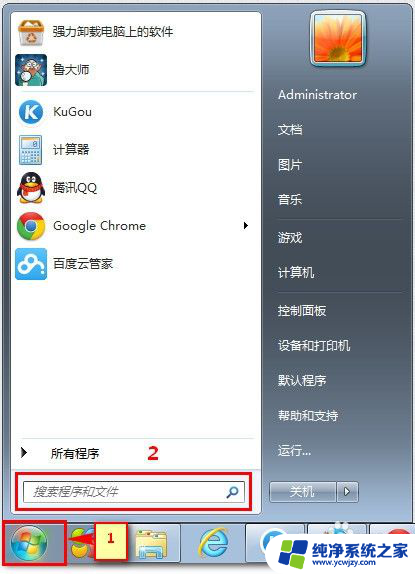
2.在弹出的CMD命令中输入:ipconfig /all,并回车。

3.之后,我们会得到如下图的信息。
这里,我们只需要查看IPv4 地址,默认网关和DNS服务器就可以了。
如图标记的一样,IPv4 地址为我们本机的IP地址,剩余的默认网管和DNS服务器也是我们本机的默认网管和DNS地址。
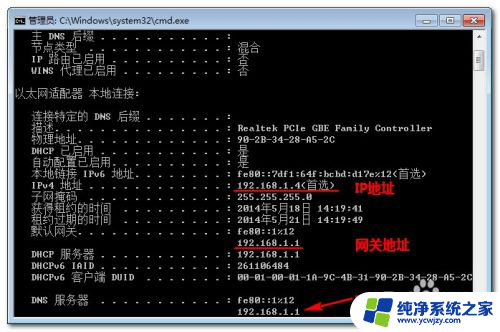
4.注:因为我本机是连接无线路由器的,所以IP地址显示的是局域网内的IP地址。如果是通过拨号方式上网,则IP地址和网关、DNS显示的是电信或联通、移动的IP地址和网管、DNS。
5.如果想要查询电信、联通或铁通分配给我们的IP地址,可以通过百度搜索“IP地址”查看自己的外网IP。
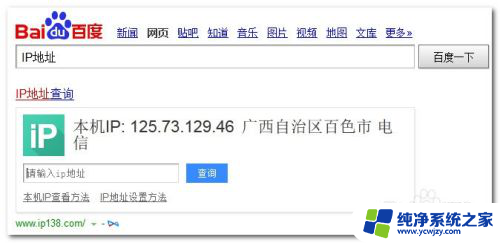
以上是如何使用CMD查看IP地址的全部内容,如果有任何疑问,用户可以参考小编的步骤进行操作,希望这对大家有所帮助。